Правила використання засобів комп'ютерної техніки та мержі Інтернет в школі.
Школярам забороняється:
- Знаходитися в кабінеті інформатики у верхньому одязі, використовувати мобільні телефони.
- Приносити їжу та зайві речі в кабінет інформатики.
- Бігати в кабінеті інформатики, залишати за собою сміття.
- Приступати до роботи з комп'ютером з брудними руками (після їжі і т.п.).
- Включати (виключати) комп'ютер і запускати програми без попередньої згоди учителя.
- Працювати з дискетами, CD-дисками без згоди учителя.
- Змінювати настройки комп'ютера (в т.ч. вид робочого столу, настройки монітора), встановлювати програми без згоди учителя.
- Заважати роботі інших учнів.
- Використовувати кабінет інформатики та шкільну мережу не за призначенням.
Критичне оцінювання інформації
Потрібно також вміти розрізняти факти і судження.
Судження — це висловлювання, яке може бути істинним або хибним.
Факт — поняття, що відображає реальну подію або явище.
Судження — це висловлювання, яке може бути істинним або хибним.
Інформації в мережі дуже багато, до того ж її обсяг подвоюється приблизно кожні два роки.
Мережа Інтернет — це не завжди безпечне джерело інформації. Завдяки високій швидкості розповсюдження інформації багато даних є неперевіреними або неякісними. Часто дані просто відображають суб’єктивну думку автора, а іноді є фейком.
Фейк — навмисне поширення брехні. Як правило, у фейкових повідомленнях частково або повністю відсутня правдива інформація.
Робік у пошуках безпечної інформації!

Завдяки мережі ми маємо доступ практично до будь-якої інформації, що зберігається на мільйонах комп’ютерів у всьому світі.
Щоб уникнути сайтів, які містять матеріали небажаного характеру, наприклад, надлишок реклами, використовують спеціальні фільтри. Для більшості програм-браузерів розроблені «протирекламні» додатки.
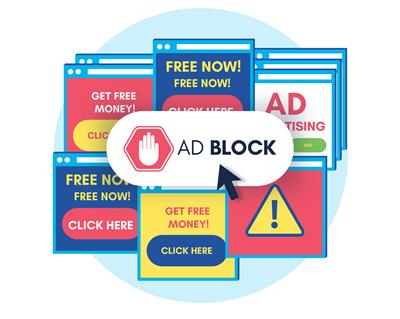
Найпопулярнішим з них є безкоштовна програма AdBlock (або AdBlock Plus), яка дозволяє обмежити фонову рекламу, банери, появу іншої небажаної для користувача інформації.
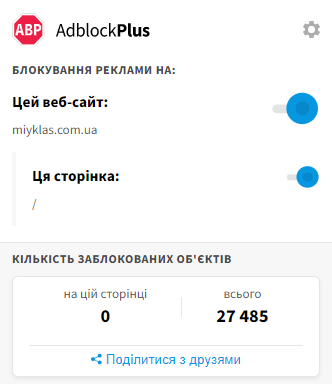
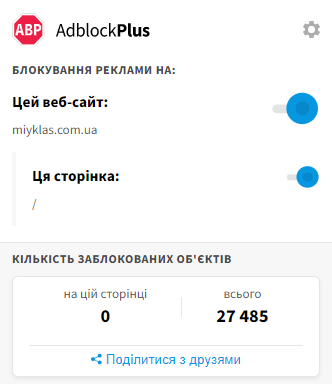
Фільтр безпечного пошуку в пошуковій системі Google налаштовують за адресою google.com/preferences.
У вікні, що відкриється, потрібно встановити позначку біля вказівки Увімкнути безпечний пошук.
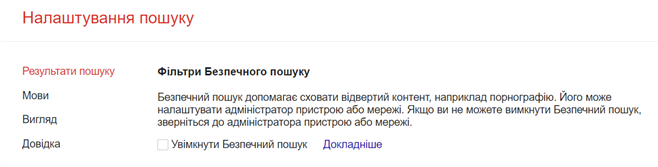
Усі налаштування будуть прийняті після закриття браузера й застосовані під час наступного його завантаження. У правому кутку списку посилань, отриманих після виконання пошукового запиту, буде вказано наявність фільтра — Безпечний пошук увімкнено.
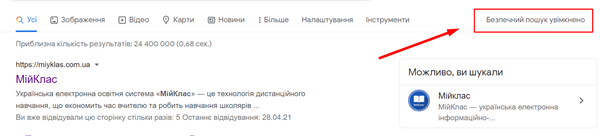
Сучасна фізкультхвилинка "Corn Dance"
Судження і факти. Достовірність інформації, отриманої з різних джер ел
Критичне оцінювання інформації (ЗАВдання на Мій клас)
Інформаційна взаємодія за допомогою Інтернету.
Існує ризик того, що на електронну поштову скриньку надходитимуть небажані листи (спам). Серед них можуть бути й такі, які містять заражені вірусом файли. Також є інші небезпеки. Той, хто не дотримується правил безпечної поведінки в інтернеті, ризикує потрапити в халепу.
Комп’ютерний вірус — шкідлива програма, яка може пошкодити, видалити, викрасти інформацію з комп’ютера, заразити різні файли.
Правила створення надійних паролів
1. Придумай слово із 6–8 латинських літер.
2. Запиши його великими та малими буквами.
3. Допиши або заміни деякі букви на цифри чи символи з верхнього рядка клавіатури. Ось такі: ! @ # $ % ^ & * ( ) - +.
4. Запам’ятай або збережи пароль у надійному місці.
2. Запиши його великими та малими буквами.
3. Допиши або заміни деякі букви на цифри чи символи з верхнього рядка клавіатури. Ось такі: ! @ # $ % ^ & * ( ) - +.
4. Запам’ятай або збережи пароль у надійному місці.
Правила безпечного Інтернету
1. Завантажуй тільки відомі файли.
Якщо є потреба завантажити файл, про який ти нічого не знаєш, запитай у дорослих.
2. Зберігай паролі в таємниці.
Якщо зловмисник отримає доступ до твоєї скриньки, він може викрасти особисту інформацію або написати листа від твого імені.
3. Повідомляй батькам та дорослим.
Про всі неприємні переживання, підозрілі знайомства чи цькування під час вебспілкування повідомляй батькам чи дорослим, яким довіряєш.
4. Не повідомляй особистої інформації.
Особиста інформація (фото, адреса, номер телефону, місце роботи батьків тощо), яка потрапляє в інтернет, може бути використана шахраями.
5. Відвідуй тільки відомі сайти.
Відвідуй сайти, адреси яких ти знаєш, або ті, URL-адреса яких починається з https (захищені) чи з позначкою «🔒». Часто шахраї підлаштовують адреси і вигляд небезпечних сайтів під справжні.
6. Остерігайся незнайомців.
За безпечним ніком та цікавою аватаркою співрозмовника в інтернеті може ховатися злочинець. Особливо небезпечно погоджуватися на реальну зустріч.
7. Ігноруй пропозиції надіслати смс або кошти.
Зловмисники намагаються отримати доступ до коштів на банківських картках або телефоні.
8. Відкривай листи тільки від відомих особ.
Адреси поштових скриньок шахраї можуть маскувати під справжні, тому уважно перевіряй, від кого надійшов лист.
Зберігання інформації Носії інформації
Інтерактивні вправи:
Вкажіть назву сучасних носіїв повідомлення.
Розтав зображення в правильній послідовності від найдавніших носіїв повідомлень до сучасних
Цифрові пристрої
Інтерактивні вправи:
Дайте відповіді на завдання тесту: Сучасні комп’ютери та їх пристрої
Збереження інформації.
Виконайте інтерактивні вправи
- Вправа 1. Сучасні носії повідомлень
- Вправа 2. Сучасні носії повідомлень 2
- Вправа 3. Носії повідомлень
- Вправа 4. Стародавні і сучасні носії повідомлень
- Онлайн-гра "Носії повідомлень" (можна грати одному чи з друзями)
Пам'ять компютера.
Люди завжди намагалися зберігати інформацію, що їх оточує. Існують різні види людської пам’яті.
За тривалістю запам’ятовування розрізняють короткочасну, довготривалу й оперативну пам’ять. Інформацію людина може зберігати у власній пам’яті та за допомогою спеціальних пристроїв.
Пам’ять комп’ютера — це пристрій для зберігання даних.
Пам’ять поділяється на внутрішню та зовнішню.
До внутрішньої пам’яті належить оперативна пам’ять, у якій зберігаються дані в конкретний момент їх обробки.
Зовнішня пам’ять призначена для тривалого зберігання даних.
Оперативна пам’ять, оперативний запам’ятовуючий пристрій (ОЗП) — швидкодійна пам’ять, призначена для запису, зберігання та читання інформації у процесі її опрацювання. Коли комп’ютер вимикають, то вся інформація з оперативної пам’яті втрачається.
Постійна пам’ять, постійний запам’ятовуючий пристрій (ПЗП) — швидкодіюча енергонезалежна пам’ять для зберігання інформації. У ПЗП записують програми для керування роботою комп’ютера (дисплеєм, клавіатурою, зовнішньою пам’яттю), завантаження і вимикання комп’ютера, тестування пристроїв.
Кеш-пам’ять — невелика за обсягом пам’ять, яка дозволяє пришвидшити опрацювання даних.
Зовнішня пам’ять призначена для зберігання даних протягом тривалого часу. Пристрої для зберігання даних називають носіями даних.
Відкривши вікно об’єкта Цей ПК на Робочому столі, отримуємо доступ до пристроїв зовнішньої пам’яті комп’ютера.
Об'єкти файлової системи
Структура папок і файлів
Огляд конструкторів з робототехніки
Як виникла робот Софія та чим прославилася на увесь світ
Огляд курсу // Основи робототехніки
Види об'єктів. Інформаційний об'єкт. Властивості об'єкта.
Інтерактитвна вправа
Об'єкти та моделі
Додавання тексту до графічних зображень та його форматування
Коли сирену чуєш, то ЗСУ працює . Руханка
Класифікація об’єктів за певними властивостями.
"Ознайомлення із середовищем Програмування «Скретч»"+практична робота в Scratch
Scratch - середовище в онлайн
4 кл. Проект у Скретч "Обійти сцену"
Scratch проєкт. Алгоритми з повторенням задану кількість разів. Цикл з лічильником
Ігри Blockly : Лабіринт
======================================================================
Анімація об’єктів слайду 4 клас.
Інтерактивні вправи:
Слайд і його об'єкти
Впорядкуй слайди
Об’єкти комп’ютерної презентації.
Вікно програми Microsoft PowerPoint
Об'єкти слайда
Створення проєкту 4 клас.
Етапи створення інформаційної моделі - 4 клас
Відеоурок "Інформаційні моделі" .
Робота в середовищі графічного редактора
Створити папку на робочому столі 4 клас _Власне прізвище
Створення колажу із зображень
Робота з онлайy програмою «Фотоколаж»
Орієнтування в списку книг електронної бібліотеки. Пошук літератури за назвою, автором/авторкою, мітками. Зміст твору. Закладки, коментар (помітки) у творі
Робота з інтерактивною вправою «Переваги і недоліки електронних книг» http://learningapps.org/watch?v=pu47mpgok16
Робота з Українською електронною бібліотекою https://www.libruk.com.ua/
Середовище текстового редактора. Поєднання елементів на аркуші текстового документа: взаємне розміщення тексту, зображень, схем
Абзаци, посилання, заголовки, зміст
Вдосконалення текстів через виділення кольором, шрифтами фрагментів тексту, окремих слів
Списки. Послідовні списки у текстах.
Таблиці (відео)




Немає коментарів:
Дописати коментар